百度网盘电脑版加好友步骤:
分享文件页面加好友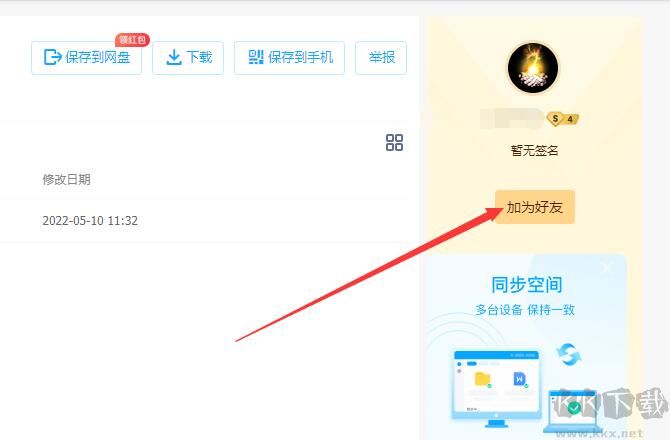
客户端加好友
1、首先打开百度网盘登录,点击左侧的好友按钮;
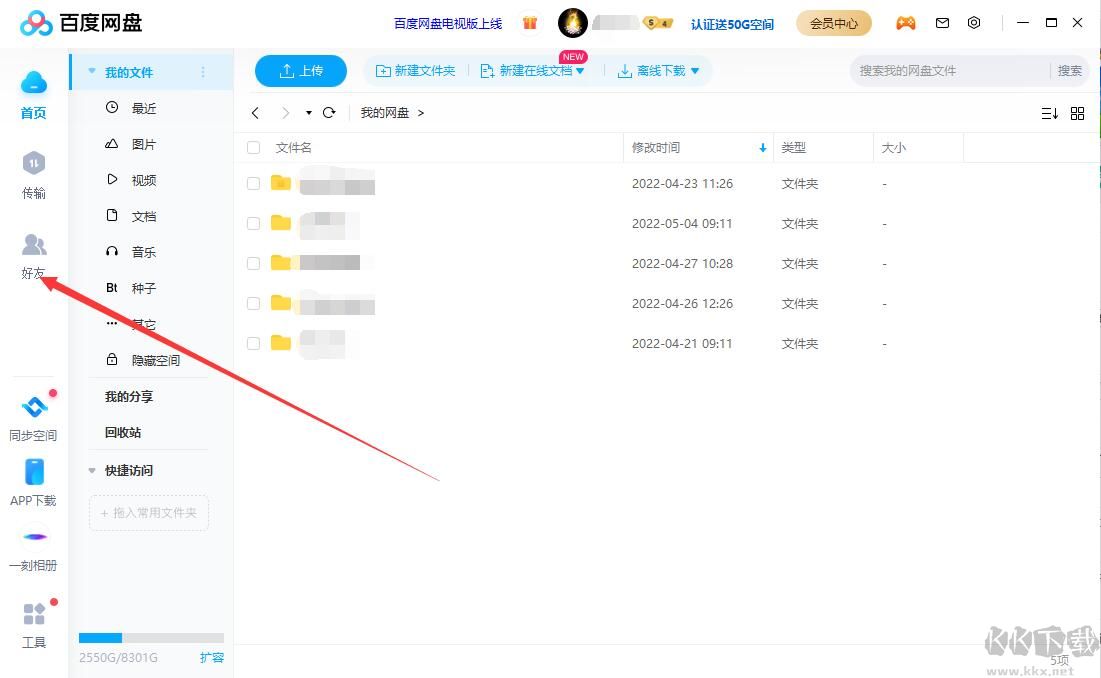
2、接下来再点击左下角的“+”加号按钮;
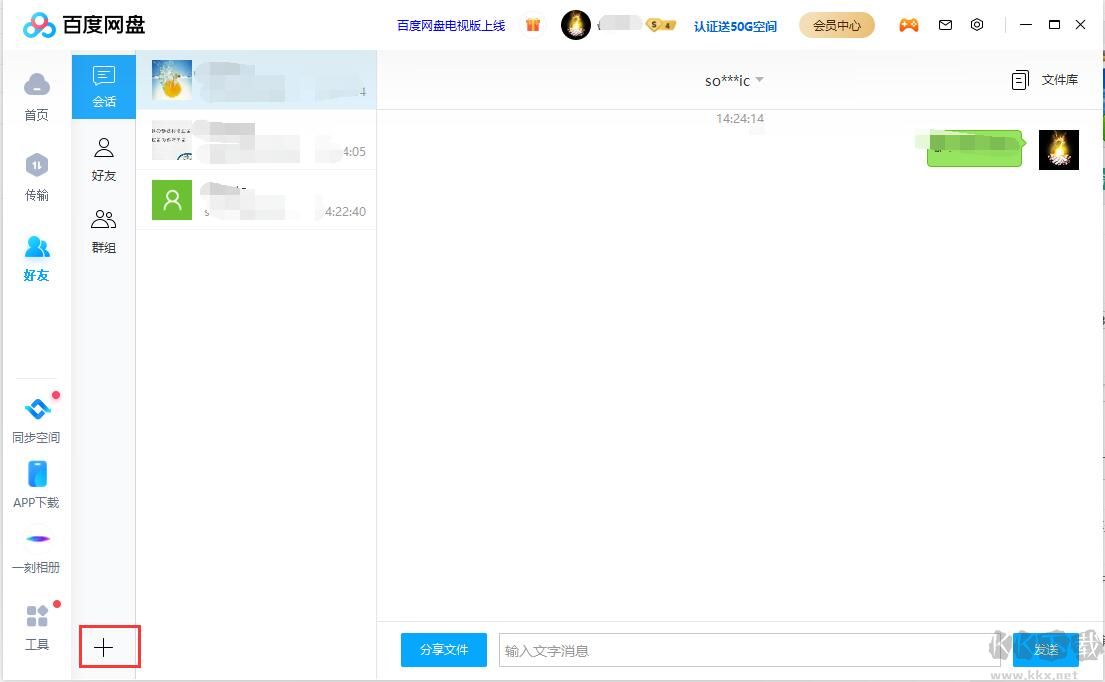
3、输入对方帐号,或是手机号码进行加好友;
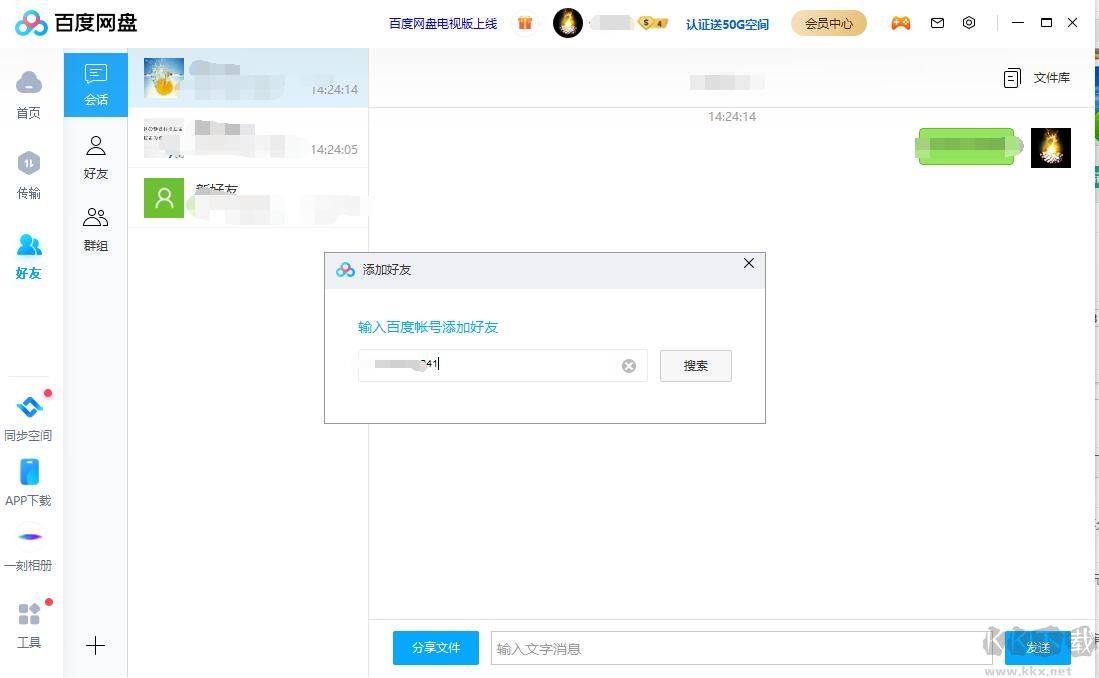
4、对方同意好友请求之后,就添加成功,大家可以在好友界面进行聊天了。
如果是百度网盘手机版的话加好友步骤可以参考:
分类
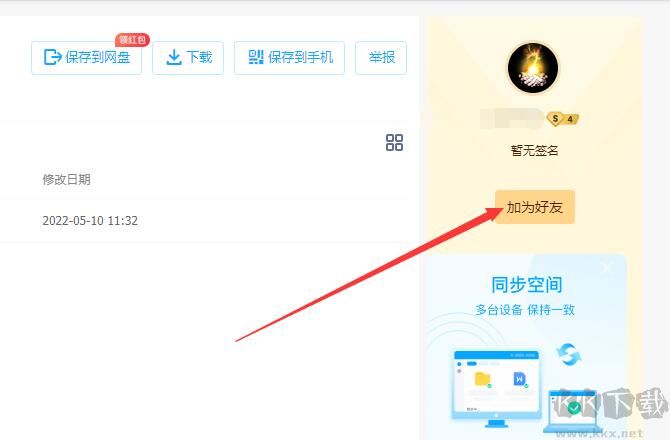
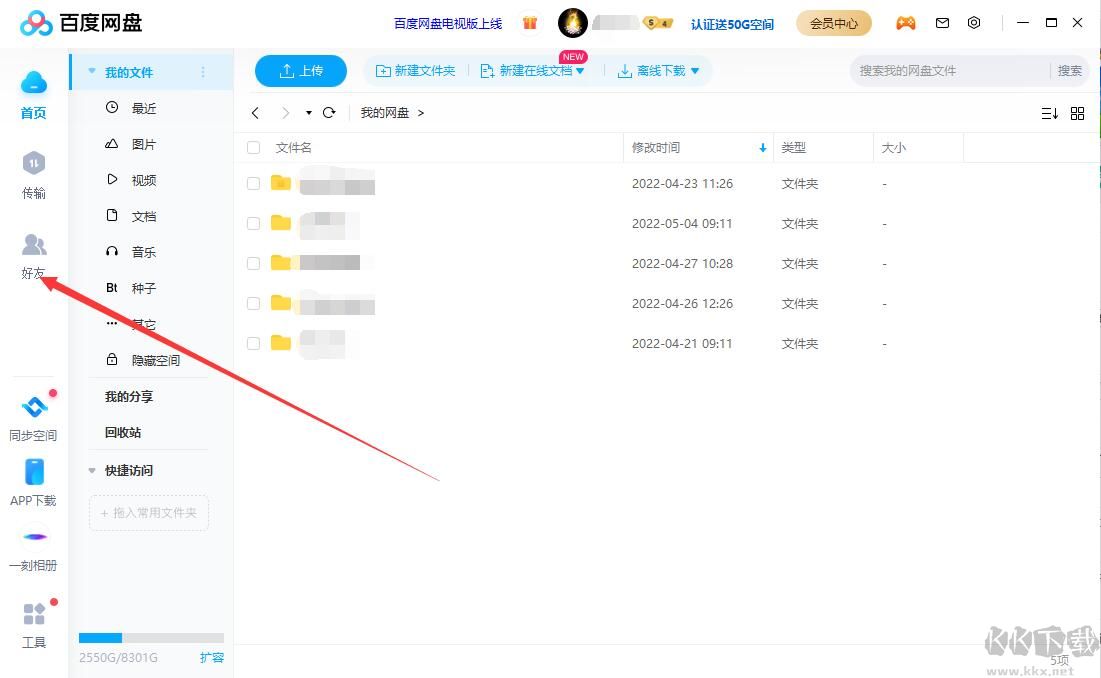
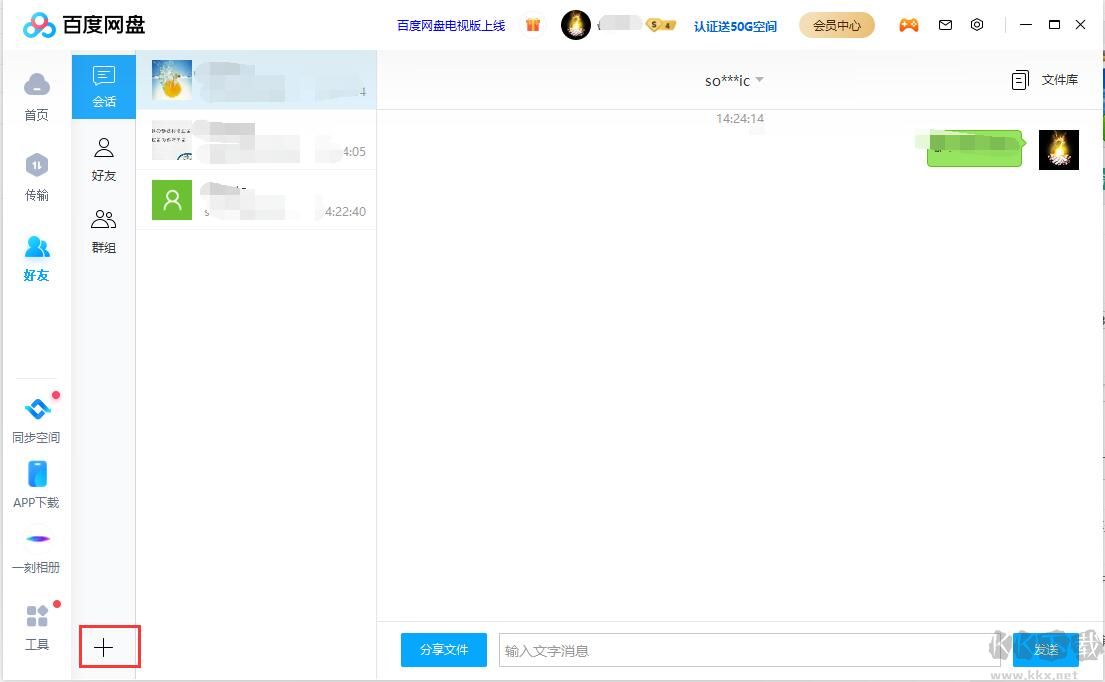
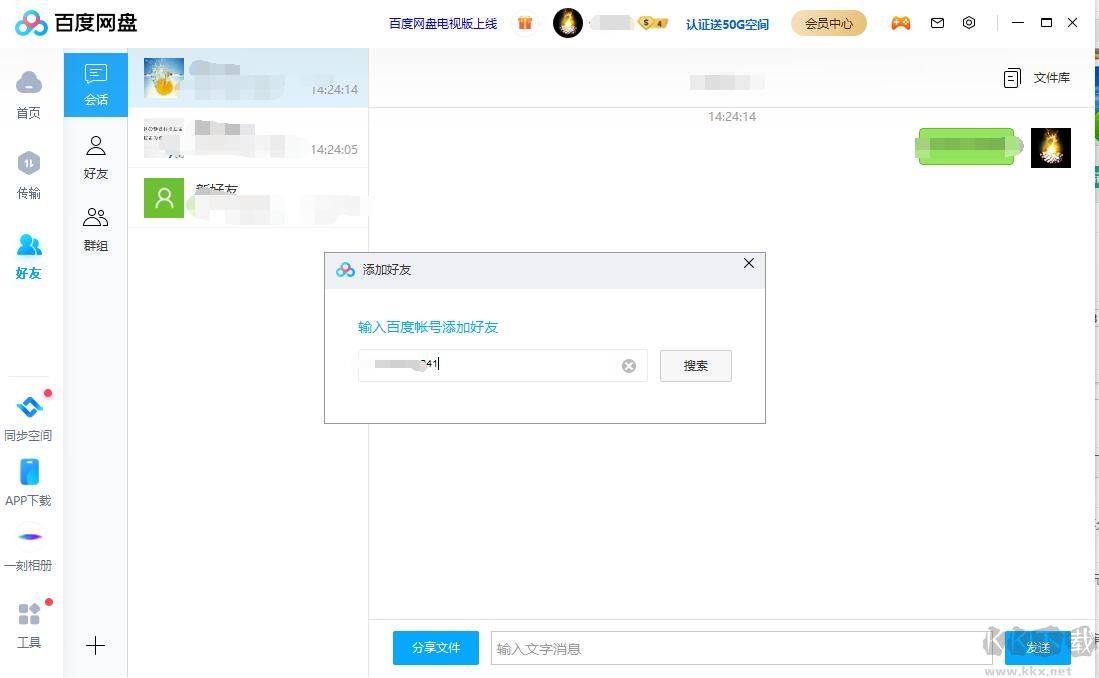
如果是百度网盘手机版的话加好友步骤可以参考:
相关文章

网易画加app官方最新版 交友聊天
进入
全能打印机app安卓官方新版本 效率办公
进入
爱剪辑app官网免费版最新 拍摄美化
进入
网易严选app安卓最新版 网络购物
进入
微信输入法正式版 系统工具
进入
高德地图app共存版 地图导航
进入
影音先锋手机版 影音播放
进入
全能影视播放器 影音播放
进入